Гаджеты, сервисы, приложения должны экономить наше время и усилия. Но часто получается так, что они же бессовестно его тратят. Как правило, это связано с тем, что мы используем устройства на разных ОС. Например, планшет на iOS (iPad), смартфон на Android и компьютер на Windows. Каждое из них отлично справляется со своими задачами, но постоянно ставит палки в колеса конкуренту.
Главная сложность возникает, когда вы откладываете планшет и открываете ноутбук, или наоборот, закрываете ноутбук и достаете из кармана смартфон. Синхронизация данных и доступность сервисов, которыми вы только что пользовались, остается проблемной зоной для многих пользователей. Формально, большинство приложений и сервисов поддерживают все платформы, но на деле, далеко не всегда у нас получается работать с ними просто и с должным комфортом. Думая обо всем этом, приходишь к неутешительному выводу: компании по-прежнему пытаются бороться за внимание потребителя за счет этого самого потребителя. То есть, нас с вами.
Microsoft Account ЗАЧЕМ И ДЛЯ ЧЕГО нужен аккаунт Microsoft?
Помня об этом, сотрудники московского офиса Microsoft, Алексей Федоров и Ксения Кошкина, решили на основе личного опыта рассказать о новом подходе к работе с сервисами на любых устройствах. В двух словах, дело обстоит следующим образом: с приходом нового CEO Microsoft Сатьи Наделла (Satya Nadella), который, кстати, до этого был главным в компании по облачным технологиям, компания стремится стать лидером в «мобильности» и «облаке», предлагая своим пользователям сервисы, которые будут отлично работать на любых устройствах и платформах. Проверить, так это на самом деле или Сатья в угоду маркетингу покривил душой, – увлекательная задача для ИТ-специалиста и простого пользователя, уставшего от необходимости бесконечно пересылать документы электронной почтой и путаться в паролях от нескольких облачных дисков, не в силах вспомнить, на каком из них хранятся искомые фотографии.
Что в наборе?
Тестировать сервисы мы решили на довольно распространенном среди пользователей наборе гаджетов: планшет iPad, смартфон на Android и компьютер на Windows (о том, как сервисы Microsoft работают на родной платформе, расскажем в следующей статье).
Для всей этой семейки доступен огромный набор сервисов – смотрите сами.

Согласитесь, коллекция впечатляющая. Все эти приложения, за исключением SmartGlass, на самом деле, доступны и виде бесплатных веб-сервисов. Для iPhone еще есть приложение для съёмки сферических, 360-градусных панорам Photosynth от Microsoft.
Учетная запись

Синхронизация данных между устройствами через OneDrive
OneDrive — пожалуй, самый интересный и один из самых полезных сервисов Microsoft для Android и iOS! В Windows 8 он является частью операционной системы и связан с учетной записью на вашем компьютере. Что-то похожее есть на MacOS и iOS, но, в отличие от iCloud, OneDrive полноценно представлен на других платформах, что крайне облегчает нам жизнь.
15 ГБ пространства и быстрая автоматическая синхронизация, а также возможность делиться любыми файлами и папками при помощи ссылок и публикаций в соцсетях, – это действительно хорошо. Тем более, если у вас тоже бывали ситуации, когда срочно требуется доступ к какому-нибудь документу, созданному на компьютере с Windows, а в руках – iPad.
Или вы хотите посмотреть на компьютере фотографии из отпуска, сделанные не на Android. При установке приложения вам также предлагается включить архивацию снимков с камеры в «облако» — под это вы получаете еще 3 дополнительных гигабайта. Вообще, мы считаем автоматическую синхронизацию очень большим плюсом OneDrive. Почему? Потому что удобно.




Другая жизненная ситуация, когда OneDrive оказывается полезен – работа со встроенным в сервис приложением Office. Все созданные в нем документы автоматически сохраняются в «облаке» и доступны из любого места и любого устройства с выходом в сеть. Синхронизировать можно и папки, и отдельные файлы: документы, изображения и так далее. Пример – открываете презентацию на смартфоне при посадке в самолет и спокойно готовитесь к выступлению или правите документ. Спустя пару часов и один невкусный ланч вы во всеоружии и готовы к приземлению в этот суетный мир.




В облаке можно сохранять данные не только привычных документов Office, но и несколько недооценённого, на наш скромный взгляд, сервиса OneNote.


Все замечаем и записываем в OneNote
Ведение заметок — дело, вначале кажущееся сложным, если вы не прирожденный писатель или, в крайнем случае, не графоман. Но стоит только начать – и оно превращается в крайне полезную привычку (полезные привычки – наше все!), потому что заметки спасают, когда что-то «вылетело из головы» и не вернулось.
Сегодня OneNote – один из лучших сервисов для ведения, систематизации и синхронизации заметок. Помимо текстов, здесь можно хранить данные в любых иных форматах (фотографии, аудио, видео), составлять списки, планы, маршруты, запоминать понравившиеся интернет-страницы и прочее.


Один наш коллега использует OneNote для двух вещей: составления списков покупок и планов поездок. Списки покупок в OneNote делаются просто – выбирается опция «список», и дальше заполняются нужные поля – названиями продуктов или нужных вещей из Duty Free, которые просят близкие люди. Уже в магазине запускаешь OneNote, открываешь список и идешь по нему, проставляя галочки, чтобы не запутаться. C планами поездки все иначе: заранее составляешь в OneNote план интересных мест, кафе и вообще всего, что нужно не забыть в поездке сделать, добавляя фото или картинки для большей наглядности (искать, например, кафе чуть проще, если знаешь, как оно выглядит).




Разумеется, составлять можно не только список покупок, но и список всего того, над чем нужно подумать, записывать мысли (если есть – свои), цитаты, и прочие мудрости жизни. Попробуйте – это настоящий life-changer.
OneNote доступен бесплатно для всех основных платформ, включая компьютеры с Windows и Mac (входит он и в платные пакеты Microsoft Office – там доступна наиболее функциональная версия). Ваши заметки синхронизируются между всеми этими устройствами, можно делиться ими с другими людьми, например, совместно фиксируя в них свои идеи по какому-то проекту.
Office
Ну что, есть среди нас читатели, которые не знают, что умеет Office от Microsoft? Поднимите ваши мышки!
До момента, пока Office не появился под Android и iOS, пользователям смартфонов приходилось искать альтернативные решения, варианты софта, способного хоть в каком-то виде отображать документы. Иногда с кривым форматированием, иногда с долгой загрузкой текста или таблицы с невозможностью нормального редактирования, но когда не из чего выбирать, начинаешь искать минимально работающий вариант.




Если говорить о приложениях, то Office есть двух видов: Office Mobile – приложение для телефонов, объединяющее все сервисы, и отдельные офисные приложения Word, PowerPoint и Excel для планшетов. Последний вариант пока доступен только под iPad, но компания обещает скоро порадовать и пользователей Android планшетов.


Office Mobile бесплатен, Office для iPad в бесплатном варианте позволяет просматривать документы, а для того, чтобы создавать и редактировать их, вам понадобится подписка на Office 365. Судя по комментариям в App Store, не все, мягко говоря, довольны этим. Вот, например, пишет Rahmatka: «Разработчики вообще обнаглели! За что такие деньги платить? Бесполезное приложение!
Работать не возможно!», или вот AvestaZ: «бывайте, бизнесмены х**». Орфография и пунктуация, как водится сохранены (кстати, а что, в App Store нет никакой модерации?).
Ну что ж. На самом деле, подписка не такая дорогая и даёт вам очень много возможностей. Так, за 199 рублей в месяц (или 1999 рублей в год) вы можете пользоваться Office на одном компьютере (неважно, Windows или Мас) и на одном планшете и вдобавок получаете 1 терабайт в OneDrive! Очень неплохо за такие деньги! У нашего коллеги два компьютера, поэтому ему подходит более продвинутый пакет.
В нём за 249 рублей (2490 в год) можно ставить Office аж на пять компьютеров и пять планшетов. Если вы еще не добрали до десяти, смело привязывайте «учетки» близких и родных к своей и делитесь приложениями с ними. Так что, мы не совсем согласны с той истерией, что разыгралась в App Store. Нам кажется, платить есть за что. И, кстати, Office для iPad скачали уже 27 миллионов раз!


Если говорить про функционал, то тут есть всё, чего ожидаешь. Для текстов доступны форматирование, смена цвета, а также создание подсвеченных маркером фрагментов. Кроме того, к любой области текста, будь то слово или целый абзац, можно добавить собственное примечание. Для нас эта возможность оказалось очень удобной: при редактировании не нужно много печатать, и делать это можно даже на смартфоне, просто добавляя к исходному материалу свои комментарии. Для таблиц и презентаций также есть все необходимые функции: формулы, фильтры, добавление картинок, и прочее, и прочее.
Тому самому коллеге больше всего приглянулись две функции: тотальная интеграция с OneDrive и почтой Outlook.com, а также совместная работа с документами. В первом случае при входе в Office вы сразу видите все документы, над которыми недавно работали, и неважно, на каком устройстве. Если вы их сохраняли в OneDrive, то в них есть все последние изменения. При его режиме перескакивания с телефона на ноутбук и на планшет это оказалось очень удобным. А во втором — вы можете одновременно писать и редактировать документ вместе с сотрудниками или друзьями.
Дизайн веб-версии Office максимально схож с интерфейсом приложения для Windows, так что если вы переходите в веб, никакого дискомфорта от новой версии «офиса» не будет. К тому же, на iPad он выполнен ещё и в стиле iOS7. Мелочь, но дружелюбная.
Outlook.com
На самом деле, «новая волна» кроссплатформенных возможностей, доступных в сервисах Microsoft, началась значительно раньше, чем Наделла объявил о намерении Microsoft предоставлять сервисы компании пользователям всех устройств. И началась она именно с Outlook.com (тогда еще Hotmail.com). Microsoft полностью переделала свою исключительно популярную в Северной Америке и ряде других стран, но несколько устаревшую почту, и вуаля! Сегодня Outlook.com – отличный почтовый сервис, который прекрасно борется со спамом, включает веб-версию Skype, поддерживает интеграцию социальных сетей, а кроме того, не сканирует письма пользователей для целевой рекламы. Если кто не в курсе – поищите в сети ролики про парня по имени Gmail Man.
К тому же, сегодня в Outlook.com есть все привычные функции почты, календаря и контактов, а также шифрование сообщений. Приложение для Android и iOS выполнено в обновленном стиле Microsoft, который радует лаконичностью и отличными шрифтами.


SmartGlass
Ну, и напоследок мы оставили милое приложение – SmartGlass для Xbox. Если от сочетания Master Chief у вас трепещут все фибры души (и вы знаете, что это не Гордон Рамзи), а домашний Xbox – центр вселенной, то оно вам точно пригодится. По сути, SmartGlass — это такой второй экран для консоли, который дополняет ваши игры, фильмы и саму приставку.
Лучше всего он, конечно, работает в США, где есть Xbox Music и Xbox Video, там при просмотре «Игры Престолов» через Xbox вы можете изучать подробности эпизода на вашем телефоне или планшете. В России основной функционал – использование вашего смартфона или планшета для управления Xbox (они выступают в роли контроллера, пульта ДУ и служат для ввода текста. Также российским пользователям SmartGlass доступен дополнительный контент к играм – например, Halo 4 и Forza.

Для чего нужно приложение Microsoft
Microsoft — это мировой гигант в области информационных технологий, предоставляющий широкий диапазон продуктов и услуг, которые помогают людям в их повседневной жизни. Одним из таких продуктов является приложение Microsoft, которое обеспечивает согласованность работы разных приложений и служб компании Майкрософт. Далее рассмотрим более подробно, для чего нужно устанавливать приложение Microsoft.
- Что такое приложение Microsoft
- Зачем нужно устанавливать приложение Microsoft
- Как установить приложение Microsoft
- Советы по использованию приложения Microsoft
- Выводы
Что такое приложение Microsoft
Приложение Microsoft — это программа, которая позволяет пользователям легко и быстро взаимодействовать с различными приложениями компании Microsoft, такими как Word, Excel, PowerPoint, OneDrive и другими. Оно обеспечивает безопасность и защиту личных данных пользователя.
Зачем нужно устанавливать приложение Microsoft
- Для согласованности работы приложений: Приложение Microsoft связывает различные приложения и службы компании Майкрософт с поставщиками электронной почты. Это обеспечивает согласованность работы приложений, к которым вы подключались.
- Для установки и активации Office версии 2013 и более поздней: Чтобы установить и использовать Office версии не ранее 2013 года, необходима учетная запись Майкрософт. Учетная запись также требуется для активации Microsoft 365 длясемьи или персональный.
- Для работы на телефоне и планшете: С приложением Office для Android можно продуктивно работать в дороге. Оно позволяет создавать и редактировать документы Word, электронные таблицы Excel и презентации PowerPoint. Также у вас есть возможность быстро записывать свои мысли и идеи в заметках.
- Для повышения производительности: Приложение Microsoft объединяет возможности Word, Excel и PowerPoint и предоставляет эксклюзивные функции, которые делают его основным приложением для продуктивной работы. Оно позволяет быстро создавать, редактировать и хранить документы, а также делиться ими с другими пользователями.
Как установить приложение Microsoft
Чтобы установить приложение Microsoft, вам необходимо перейти на сайт Microsoft и скачать программу на ваш компьютер или мобильное устройство. Дальнейшие действия зависят от того, какую версию приложения вы устанавливаете.
Советы по использованию приложения Microsoft
- Используйте приложение Microsoft для увеличения производительности: Программа объединяет все необходимые функции для быстрой работы с текстовыми документами, электронными таблицами и презентациями. Она поможет вам продуктивно работать и сократить время на выполнение задач.
- Не забывайте о безопасности: Приложение Microsoft защищает ваши личные данные и предотвращает несанкционированный доступ к ним. Старайтесь использовать надежные пароли и не делать свою учетную запись Майкрософт доступной для других пользователей.
- Обновляйте программу: Чтобы избежать ошибок и улучшить производительность, не забывайте обновлять приложение Microsoft до последней версии.
Выводы
Приложение Microsoft является удобным и полезным инструментом для быстрой работы с текстовыми документами, электронными таблицами и презентациями, а также для обеспечения согласованности работы разных приложений и служб компании Майкрософт. Оно поможет вам повысить производительность и сохранить ваши личные данные в безопасности. Не забудьте следовать простым советам по использованию и обновлять программу, чтобы получить максимальную пользу от ее использования.
Какие приложения в телефоне не нужны
Существуют приложения в телефонах, которые не являются полезными. Системные приложения на андроид, которые можно удалить, включают Facebook, популярную социальную сеть, а также бесполезные погодные приложения, типа «The Weather Channel». Антивирус и оптимизаторы системы, такие как «Clean Master», также не подлежат использованию и могут быть удалены.
Это не гарантирует безопасность телефона, поэтому стоит быть внимательным при использовании его в интернете. Встроенные браузеры также могут быть удалены в пользу более эффективных браузеров, таких как Google Chrome или Mozilla Firefox. Важно помнить, что удаление системных приложений может изменить функциональность телефона, поэтому необходимо оценить свои нужды перед установкой или удалением любых приложений.
Что такое Microsoft на телефоне
Новое мобильное приложение Office от Microsoft объединяет в себе возможности Word, Excel и PowerPoint и обеспечивает высокую производительность для всех устройств с операционной системой Android. Оно предоставляет пользователям готовые шаблоны и инструменты для создания документов, таблиц и презентаций, а также позволяет редактировать их быстро и легко. Кроме того, в приложении имеются эксклюзивные функции для повышения эффективности работы. Благодаря новому мобильному приложению Office Microsoft на телефоне становится вашим основным инструментом для работы, экономя ваше время и улучшая результаты вашей деятельности. Все нужные инструменты теперь доступны всегда и везде, где бы вы не находились.
Какие приложения относятся к Майкрософт
Майкрософт — это крупная американская корпорация, которая занимается разработкой программного обеспечения и различных средств связи. Среди приложений, относящихся к Майкрософт, можно назвать Excel, Microsoft Teams, Word, OneDrive, OneNote, Outlook, PowerPoint, Project. Excel — это программа для работы с электронными таблицами, удобная для расчетов и анализа данных.
Microsoft Teams — это облачная платформа для коммуникаций внутри компании. Word — это текстовый процессор, позволяющий создавать документы разных форматов. OneDrive — сервис облачного хранения данных. OneNote — программа для создания и организации заметок. Outlook — это клиент для работы с электронной почтой и планировщик задач.
PowerPoint — программа для создания презентаций. Project — программное средство для управления проектами. Все эти приложения являются незаменимыми инструментами каждого, кто работает в сфере бизнеса и не только.
Какие приложения входят в Майкрософт
Майкрософт — это компания, которая предоставляет своим пользователям несколько приложений для облегчения работы с документами и улучшения коммуникации с другими пользователями. В список приложений Майкрософт входят Microsoft Word, Microsoft Excel, Microsoft PowerPoint, Microsoft OneNote, Microsoft Outlook, Microsoft Publisher и Microsoft Access.
Каждое из этих приложений предоставляет пользователю разные инструменты для управления документами и проведения эффективных переговоров на удаленной основе. Например, Microsoft Word предназначен для создания и редактирования документов, в то время как Microsoft Excel позволяет проводить анализ данных и управлять ими. Microsoft PowerPoint является инструментом для создания и проведения презентаций, а Microsoft Outlook предоставляет возможность управлять электронными письмами и календарными событиями. В общем, приложения Майкрософт обеспечивают пользователям полный комплект инструментов для удобной работы и общения в современном мире.
Приложение Microsoft предназначено для обеспечения работы нескольких приложений и служб корпорации Майкрософт с вашими поставщиками услуг электронной почты. Оно выполняет функцию проверки подлинности пользователей и связывает различные приложения компании. Таким образом, вы можете без проблем синхронизировать работу разных приложений Майкрософт, к которым у вас есть доступ.
Благодаря этому инструменту вам не придется многократно заново авторизовываться и обмениваться данными между приложениями, которые используются вами в течение вашей работы. Преимущества приложения также ощущают те пользователи, которые используют несколько корпоративных почтовых ящиков. Данное приложение облегчает авторизацию и позволяет быстро переключаться между почтовыми ящиками, не теряя при этом время на заново авторизацию в каждом из них.
Источник: mostalony.ru
Windows Live: рассказываем о программе, чем она полезна и почему привлекает пользователей
Некоторые пользователи Windows не знают об очень полезном наборе функций операционной системы под названием Live. Мы же вам расскажем, что это за программа и зачем она нужна.
Если говорить простым языком, то речь идет об очень полезных функциях ОС, связанных между собой.
Все они вместе и по отдельности помогают пользователю всегда быть на связи.
К примеру, здесь есть собственный мессенджер, ПО для создания видеороликов и обработки фотографий, аналог Microsoft Word для блогов и многое другое.
Все это связано между собой с помощью облака. В общем, сделано очень хорошо!
А теперь разберем все основные компоненты системы Лайв по отдельности.

Messenger
Уже по названию можно понять, что это вполне стандартная программа для обмена текстовыми сообщениями, а также общения по видеосвязи.
Также доступна функция голосовых посланий.
Кроме того, ПО позволяет отсылать документы, картинки, те же видео и многое другое. Пользователи Messenger могут играть в игры, причем даже друг с другом.
Набор игрушек достаточно скудный, но чтобы убить немного времени, вполне хватит и этого.
Но интересно, что Messenger от Windows был одним из первых мессенджеров. Уже потом появились Skype, ICQ и многое другое.
Первая версия вышла еще на Win XP. А еще до этого был MSN Messenger. Датой создания сегодняшнего мессенджера считается 13.12.2005.
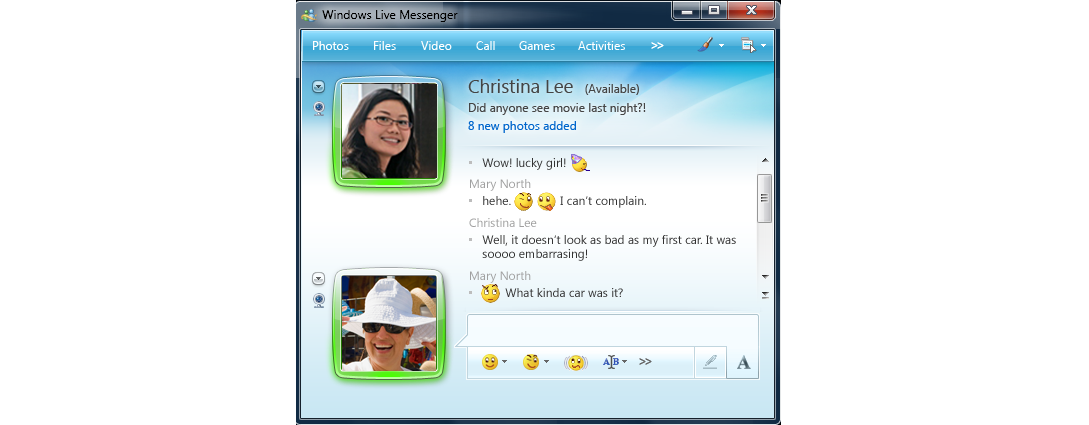
Рис. 1. Messenger от Windows
Интерфейс у него вполне стандартный, но есть несколько очень интересных особенностей:
1 Благотворительная программа «i`m», суть которой состоит в том, что когда человек использует в своем сообщении специальные стикеры, то часть прибыли от использования ПО идет в благотворительную организацию. Правда, эта инициатива действовала только на территории США.
2 Объединение пользователей Xbox Лайв и Yahoo.
3 Использование Microsoft Notification Protocol, одного из самых надежных на сегодняшний день.
Сейчас Messenger интегрирован в Скайп. Поэтому чтобы им воспользоваться, достаточно установить именно Skype. Все вышеперечисленные особенности продолжают работать в последней версии.
Почта
Также в рассматриваемый нами набор входит служба Outlook Express (сейчас называется Windows Mail), которая позволяет объединять все почтовые аккаунты в один и просматривать письма со всех из них.
Также у Windows есть свой собственный почтовый клиент.
Правда, им почти никто не пользуется, так как те же Gmail или даже Яндекс.Почта выглядят намного более привлекательными вариантами с точки зрения удобства использования.
Outlook Express помогает управлять своими подписками новостей. Принцип здесь тот же самый, что и в почте – происходит сбор данных с нескольких источников, которые выбирает пользователь, и все они отображаются в одном окне.
То есть Windows Mail – это своеобразный органайзер, который будет очень удобным для тех, кто постоянно хочет быть в курсе всех событий.
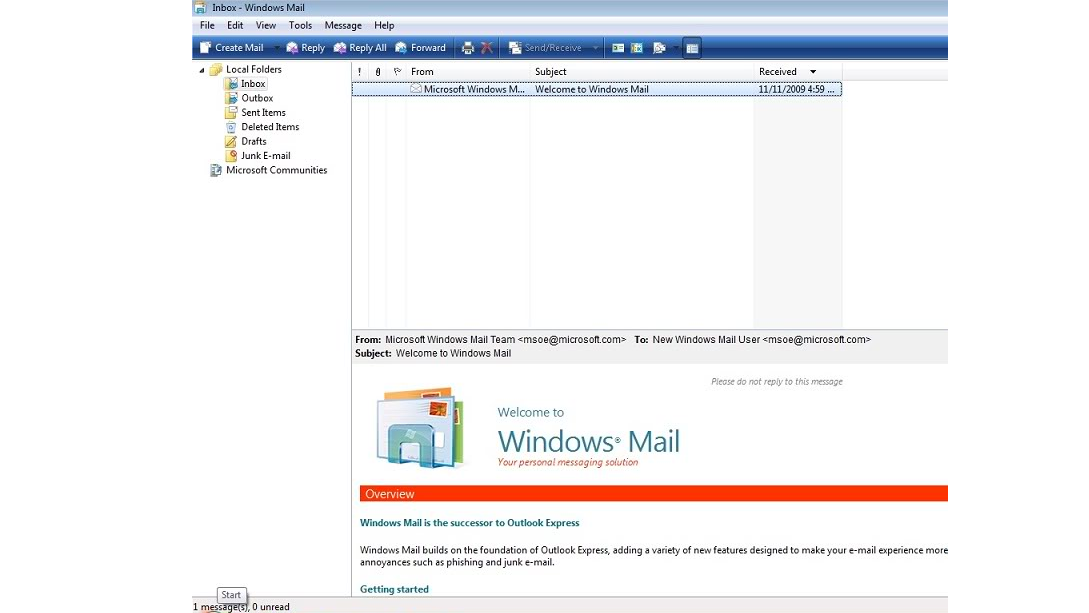
Рис. 2. Windows Mail
Фото и Киностудия
В данном случае речь идет об инструменте под названием «Фотографии», раньше он назывался «Фотоальбом».
Он дает возможность загружать картинки с фотоаппарата, смартфона или другого устройства, подключенного по USB к компьютеру.
В дальнейшем ими можно поделиться с друзьями, а также посмотреть их снимки. То есть это своеобразная социальная сеть, предшественник Instagram.
В Windows 10 этот инструмент сохранился практически в том же виде, что и был изначально, но есть несколько интересных обновлений:
1 Новый интерфейс, который делает проще работу с мультимедиа.
2 Новые уникальные фильтры и другие мелкие инструменты, которые в целом действительно делают работу с ПО намного более приятной.
3 Переработана работа с фоном. Так теперь его можно сделать светлее или темнее, а также более контрастным, мрачным или наоборот радужным.
4 Новое перо для рисунков прямо на фотографии.
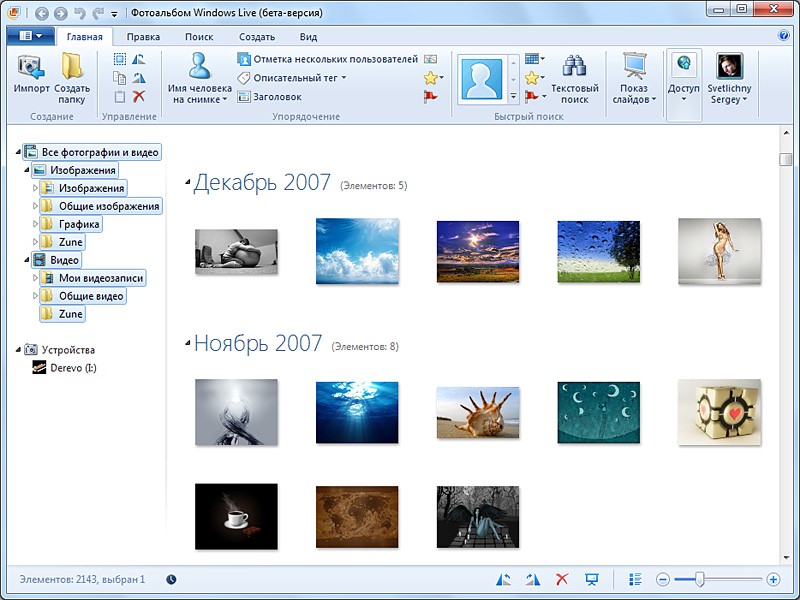
Рис. 3. Фотографии Windows
Также очень полезный инструмент называется «Киностудия». Он также был во всех предыдущих версиях Виндовс (помимо тех, что были до Vista) и пользовался большим успехом (раньше он назывался Windows Movie Maker).
Основная причина этого – максимальная простота использования. Хотя и функционал здесь, скажем прямо, не очень большой, но для начинающих киноделов хватит.
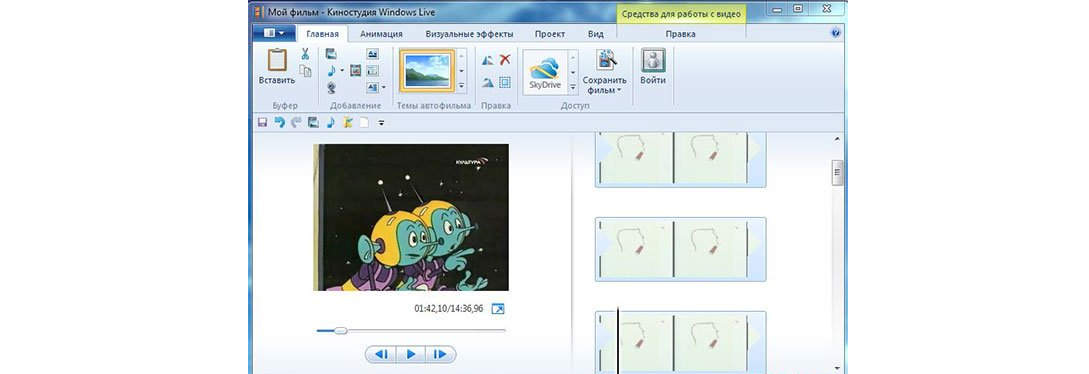
Рис. 4. Киностудия
Вот основные возможности Киностудии:
- объединение фото в полноценный фильм;
- добавление текста;
- добавление разнообразных эффектов;
- управление переходами между изображениями;
- объединение нескольких отдельных видео;
- добавление музыкального сопровождения;
- добавление записи с веб-камеры;
- управление картинками – повороты, обрезка, расширение и так далее;
- сохранение фильма в разных форматах.
Writer
Как говорилось выше, это отличный редактор блогов.
Смысл его использования состоит в том, что пользователю необязательно заходить в админ-панель своего блога, чтобы опубликовать новую запись или отредактировать старую.
Достаточно просто подключить аккаунт от WordPress, Blogger, LiveJournal, TypePad или других подобных платформ.
При этом подготовить запись можно в офлайн режиме, а уже потом разместить ее при подключении к интернету.
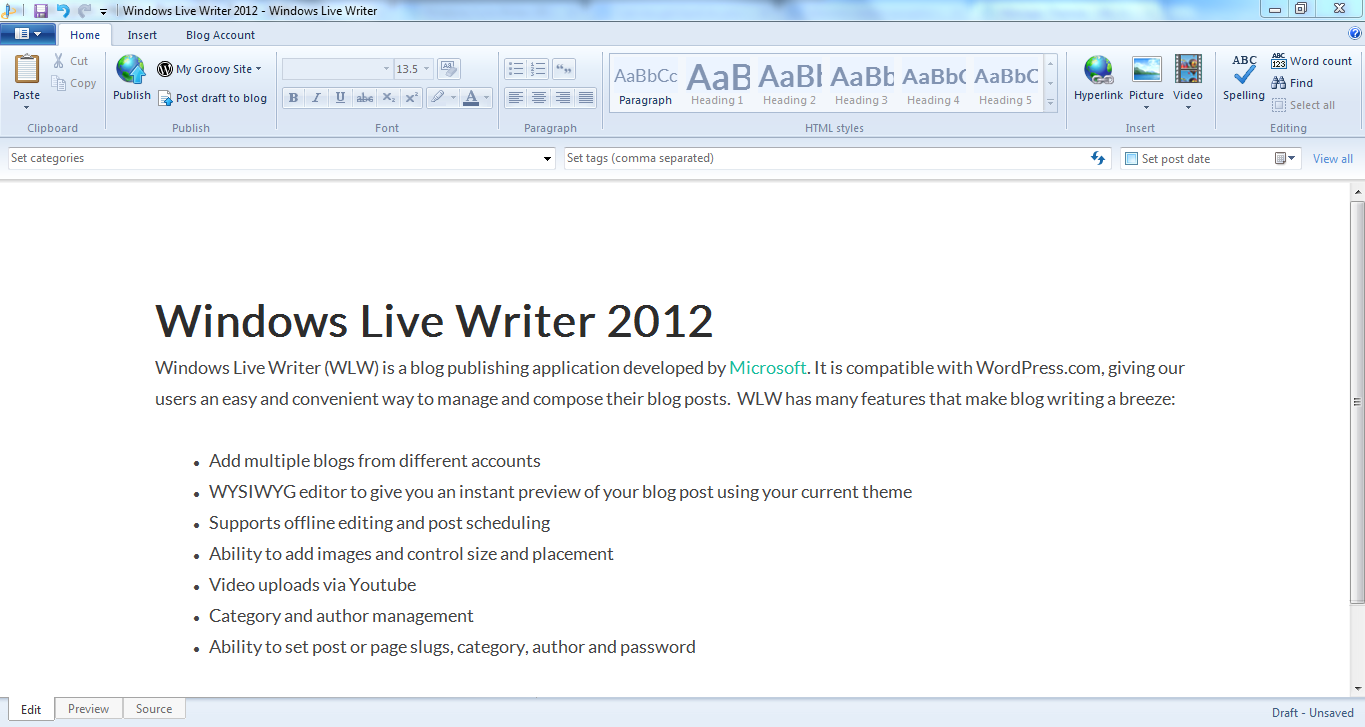
Рис. 5. Microsoft Writer
Семейная безопасность
С помощью данного инструмента можно отслеживать, каким образом кто из вашей семьи пользуется интернетом.
Благодаря этой возможности родители могут ограничивать своих детей и не давать им видеть в интернете жестокие материалы и материалы порнографического характера.
Также можно управлять поисковыми запросами – ребенок даже не сможет ввести запрос вроде «порно онлайн». Кроме того, родители будут видеть, с кем общается ребенок, когда и как он это делает.
В общем, полный контроль!
В системе изначально есть отдельные учетные записи для ребенка и для взрослого человека. Вы можете отослать приглашение стать членом вашей семьи другому пользователю.
Если он примет приглашение, вы сможете управлять его параметрами. В частности, можно будет сделать следующее:
- поменять список нежелательных веб-сайтов или вовсе отключить их;
- то же самое делать с поисковыми запросами;
- установить таймер работы – если ребенок будет сидеть за компьютером слишком много, машина просто выключится или перейдет в спящий режим;
- разрешать нахождение за ПК или ноутбуком только в определенные часы;
- управлять покупками и тратами – ограничивать суммы;
- разрешать или запрещать запуск отдельных игр, приложений и иного мультимедиа.
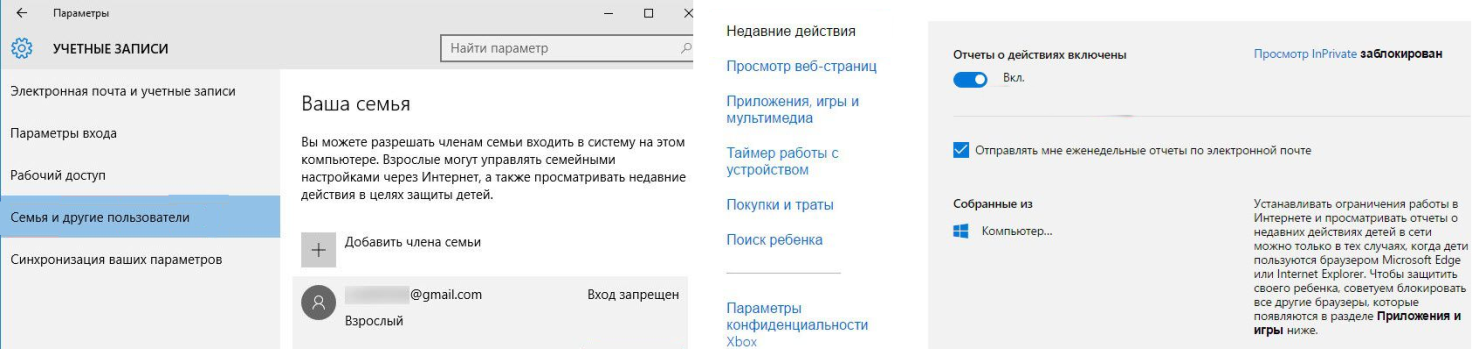
Рис. 6. Панель «Семейной безопасности» в Windows
Более подробно о настройке данного инструмента можно узнать из видео ниже.
Панель инструментов
Это весьма удобная панель, которая позволяет всегда иметь доступ к элементам Лайв и Bing.
Она находится на экране всегда, независимо от того, в какой программе вы работаете и какой сайт посещаете в данный момент.
Исключением являются лишь полноэкранные программы и игры.
Это очень удобно, так как пользователь в любой момент может запустить программу из панели, не сворачивая открытое окно и не закрывая его.
Сферы
Специалисты Microsoft решили не отставать за современными тенденциями и тоже создать свой аналог социальной сети. Вот несколько особенностей «Сфер» в Windows:
- блог – здесь все стандартно, самый обычный блог, в котором вы можете рассказать о том, как прошел день или еще о чем-то интересном;
- галерея – большая площадка для размещения фотографий, которые, опять же, интересным вам;
- списки – здесь действительно находятся списки любимых музыкальных групп, фильмов, книг и других вещей, которые могут многое сказать о вас;
- друзья – еще один список, только в данном случае здесь располагаются только друзья, у которых также есть «Сферы»;
- профиль – все как в обычных социальных сетях, немного информации о себе и уменьшенные копии других вкладок;
- гостевая книга – очень интересный элемент данной соц. сети, в котором многие другие пользователи могут написать свое мнение о вас или еще что-нибудь, причем даже анонимно.
Также есть поддержка RSS, то есть подписка новостей. При этом пользователь может настраивать стили и оформление на своей собственной странице и на сайте в целом для себя.
На данный момент этим инструментом воспользоваться уже невозможно.
Он был закрыт в 2011 году. Но множество идей из «Сфер» сейчас используется в Facebook, так что вы можете пользоваться этой социальной сетью.
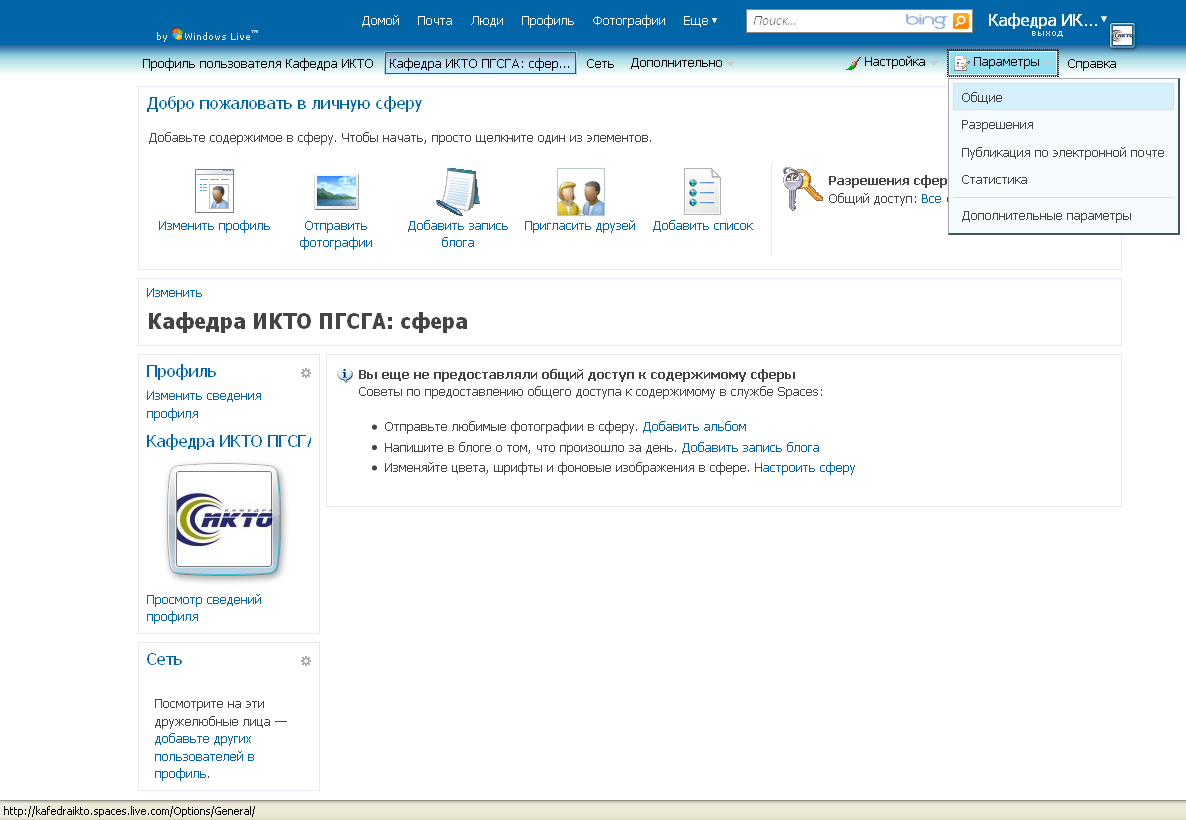
Рис. 7. «Сферы» от Microsoft
SkyDrive
SkyDrive (на данный момент заменен на OneDrive) – это прекрасное облачное хранилище. Оно начало существовать еще в 2007 году.
В 2014 появился OneDrive из-за судебного иска, который подала одна британская компания.
Среди особенностей стоит отметить поддержку офисного пакета Microsoft Office в режиме онлайн. Каждый пользователь совершенно бесплатно сразу же получает 5 Гб. На данный момент OneDrive по умолчанию есть во всех устройствах с Windows.
Речь идет о смартфонах и компьютерах. Также есть приложения для Android, iOS и Xbox. Также облако работает на OS X, MeeGo 1.2 Harmattan и даже Symbian.
Вот еще несколько особенностей данного облака:
- отдельная версия для бизнеса с уникальными возможностями;
- если у вас установлена Windows 8, вы получаете не 5, а 25 Гб бесплатно, да и вообще политика использования финансов у Microsoft здесь достаточно лояльная;
- есть просмотр изображений в виде эскизов и слайдов;
- имеется функция удаленного доступа к ПК с ОС Виндовс.
На данный момент OneDrive очень хорошо конкурирует со многими облачными хранилищами.
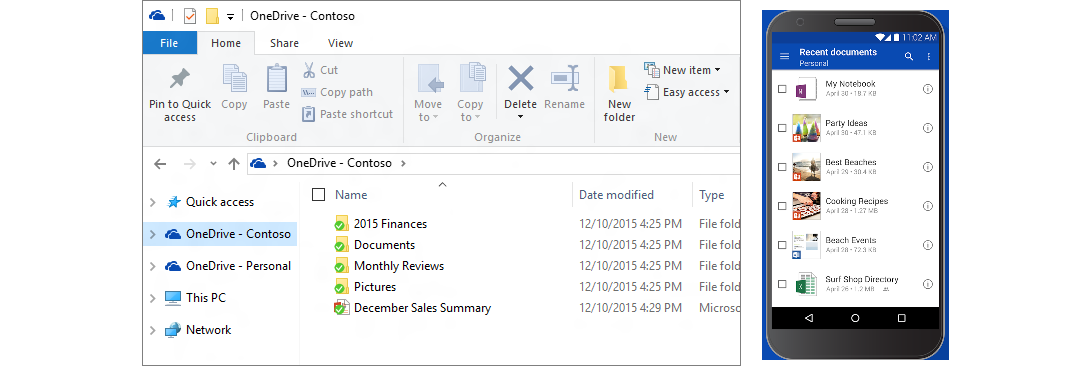
Чтобы использовать все это, необходимо зарегистрироваться в Windows Live. Как это сделать, показано в видео ниже.
Ярослав Драгун
Ярослав. Люблю технологии и все, что с ними связано. А также рок-н-ролл) Мой телеграмм: Ярослав Драгун
Источник: geek-nose.com